La implementación del sitio web en Windows Azure
A partir de una aplicación web creada previamente es posible configurar el despliegue de nuestra aplicación en Windows Azure.
Imaginemos que ya hemos creado una aplicación. ASP.NET MVC 5 (por ejemplo, WebsiteAzureDeployDemo1), para configurar la implementación, debe abrir el menú contextual del proyecto desde la ventana Explorador de la solución y haga clic en Pubblish.
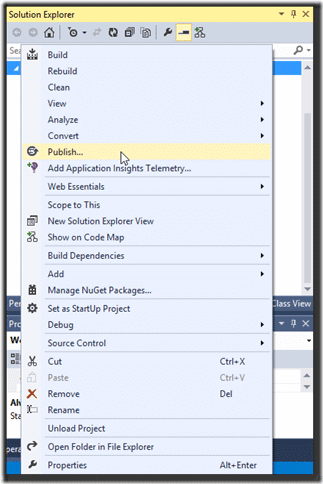
En este punto aparecerá una nueva ventana para la configuración de la publicación de nuestro sitio web.
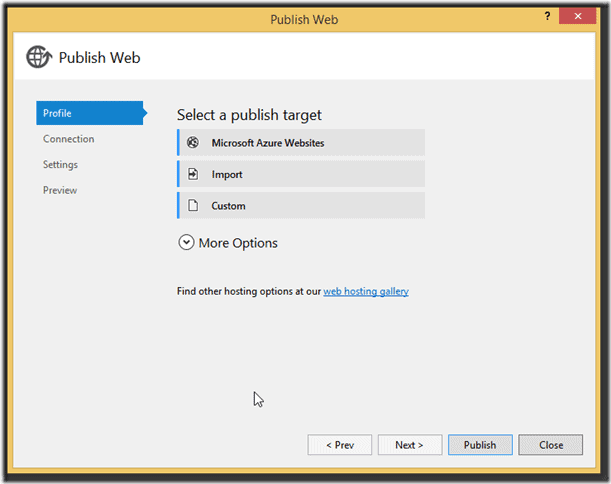
Al hacer clic en Sitios web de Microsoft Azure, si aún no se ha hecho antes, deberá iniciar sesión con una cuenta que tenga una suscripción válida y activa de Windows Azure.
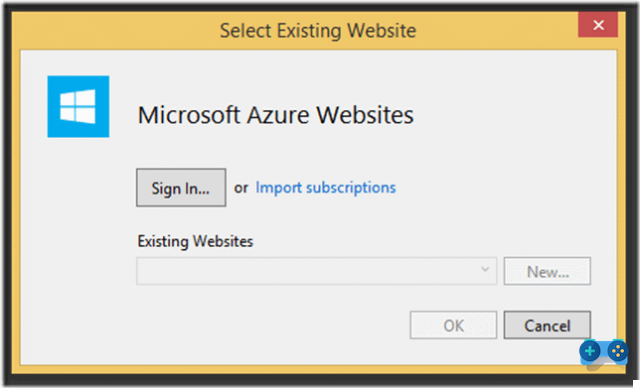
Llevado a cabo en inicie sesión puede decidir si desea crear un nuevo sitio web o seleccionar un sitio web existente en nuestra suscripción a Windows Azure.
Si desea utilizar un sitio web existente, todo lo que tiene que hacer es seleccionar uno de los sitios web en el "Sitios web existentes.
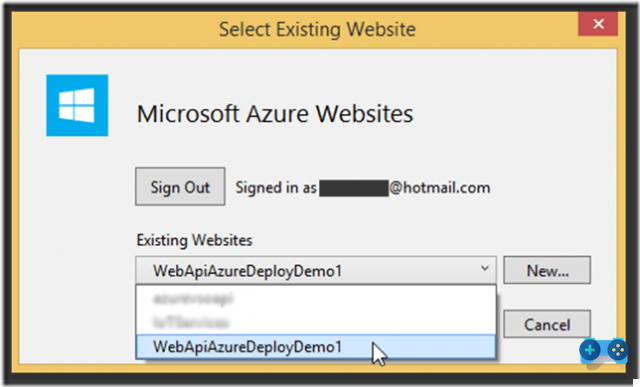
De lo contrario, presionando el botón"Nuevo…" podrá crear un nuevo sitio web dentro de nuestra suscripción de Windows Azure.
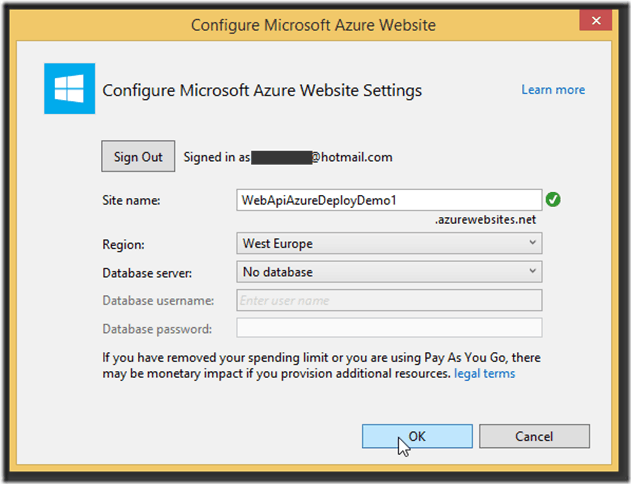
Una vez que haya elegido el sitio web en el que implementar, el procedimiento de publicación completará automáticamente todos los datos útiles para la conexión utilizada para la publicación.
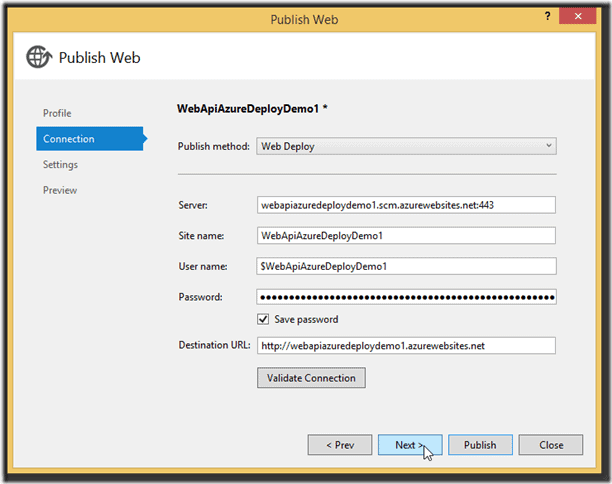
Pulsando el "Página siguiente "Será posible configurar parámetros adicionales como:
- Configuración activa para compilación
- Eliminación de archivos adicionales presentes en el sitio web de destino
- Compilación previa del sitio web creado, antes de la compilación
- Exclusión de archivos en la carpeta App_Data
- Cadena de conexión DB (solo si está configurada)
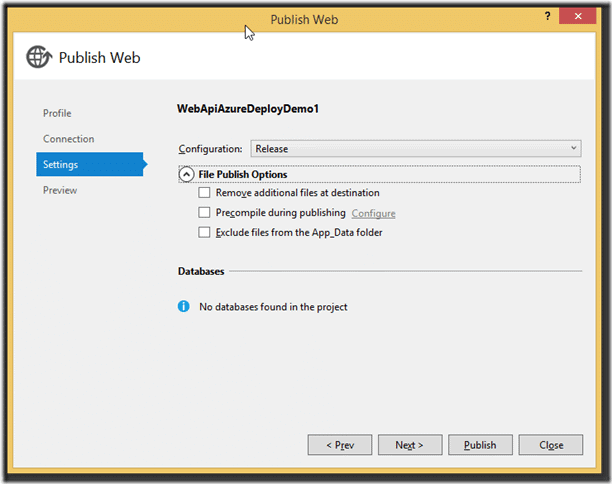
Una vez configurados los parámetros, presionando el botón "Página siguiente "Podrás ver un avance de las operaciones que se llevarán a cabo durante la publicación de nuestro Sitio Web:
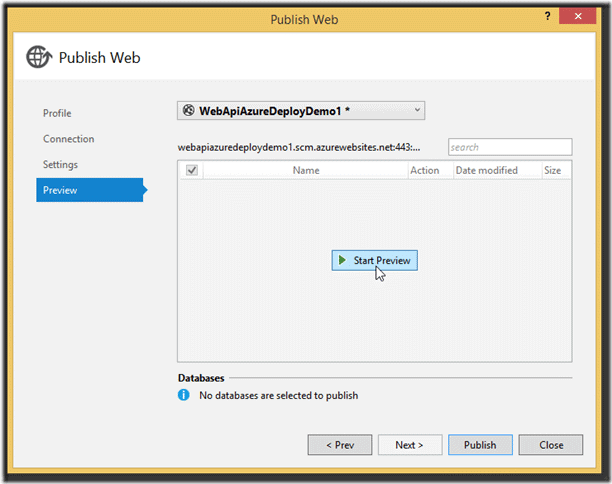
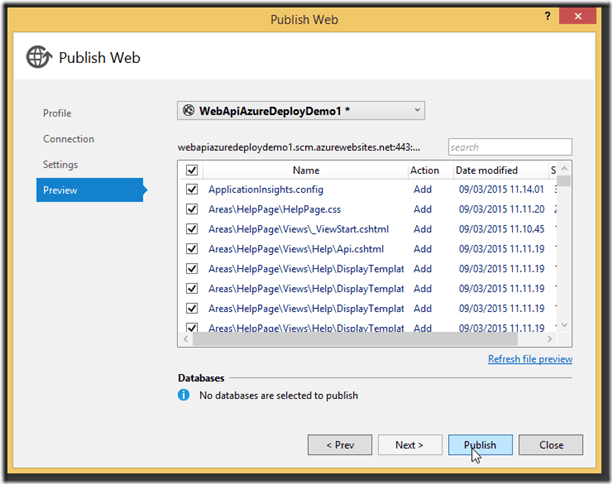
Al final del procedimiento, simplemente presione el botón "Pubblish”Para finalmente comenzar el despliegue.
Para verificar el progreso y el éxito de nuestra implementación, simplemente vea la ventana "salida"


Una vez que se completa la implementación, Visual Studio abrirá nuestro sitio web publicado en una nueva ventana del navegador.
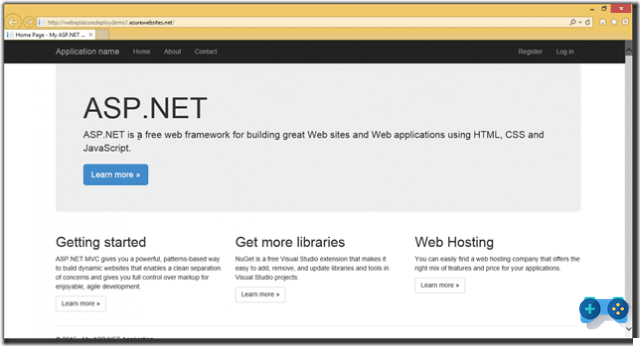
Codificación feliz

Deprecated: Automatic conversion of false to array is deprecated in /home/soultricks.com/htdocs/php/post.php on line 606


























